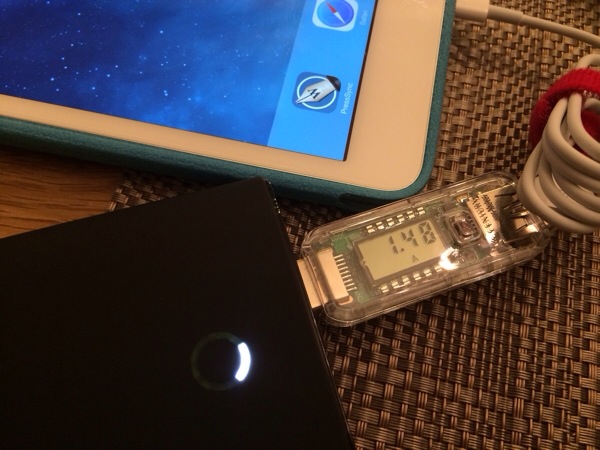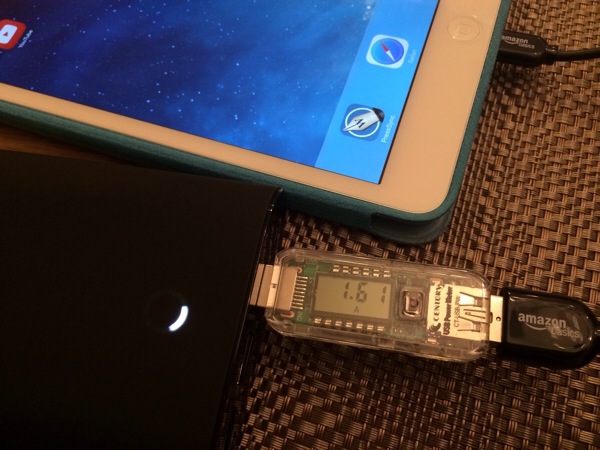私は旅行が趣味の一つで、どうしたら移動中に快適に過ごせるか?という事を平時から妄想しており、私のモバイルアプリ開発についてもその一つだったりします。
電源事情についても深刻な問題で、理想と言える環境を今まで手に入れる事が出来ず、フラストレーションを溜めたまま長い期間を過ごしてきたのですが、Astro3の入手によって、かなり理想的な環境が手に入ったと言えそうです。
色んなモバイルバッテリーを実地で使ってみて感じるモバイルバッテリーに必須と言える性能は、高容量よりも給電可能な最大電流(最大アンペア)の大きさです。
私の場合ですが、基本的にモバイル機器は常に使用中であり、使っていない期間の方が短いのです。
とした場合にちょっとした隙間時間にガツンと充電出来る高出力のモバイル電源は非常に重宝します。
タブレットの高速充電をもサポートする高出力モバイル電源となると選択肢が狭まるのですが、Astro3はそのあたり卒なくクリアしています。
また、最大4Aまでサポートしており、タブレットを高速充電しつつ、iPhone、その他MP3プレーヤーや、Bluetoothヘッドセットをも高速充電可能なのは、USB出力ポートを3個備えているAstro3の最大のセールスポイントと言えそうです。
外観、付属物等
なかなかおしゃれなパッケージです。壊して捨てるのが勿体無いくらい

側面はマットな仕上げで指紋が目立ちにくくなっています。でも、かなりキメの細かい上質なマット仕上げなのが災いして若干指紋が目視可能です。

このモバイル電源はスイッチ系のインターフェースが全くありません。本体を振ると残量の確認及び給電が開始されます。

ポート面はグレア系のテカテカ系。これも高級感Upに一役買っていますが、手探りでUSBケーブルを挿す際に傷が付かないかな?という点が懸念事項です。

短めのMicro USBケーブルとiOS用の旧Dockコネクタへの変換コネクタが同梱されています。旧DockコネクタのiOSデバイスを切り捨てれずにいる私にとって、この変換コネクタは非常に嬉しい。

専用ポーチが同梱されています。ポーチに入れつつ残量の確認が可能ですが保護用のケースとしては若干心許ない印象。

iPad mini Retina充電時の電流を計測
スマートポートにてiPad mini Retiaを充電し電流を計測してみました。
使用したケーブルはAC充電器を使用した場合、ほぼ2Aで充電可能である事を確認しています。
結論から書くとAstro3は、かなりケーブルに依存する感じで、短いケーブルの方が大きな電流が流れる傾向のようです。
計測中の電流は一定ではなく、多少揺らぎが発生するのですが、概ね限界値と思われるタイミングでシャッターを切っています。
あくまでも参考程度の情報としてご覧ください。
iPadに付属の純正ケーブル
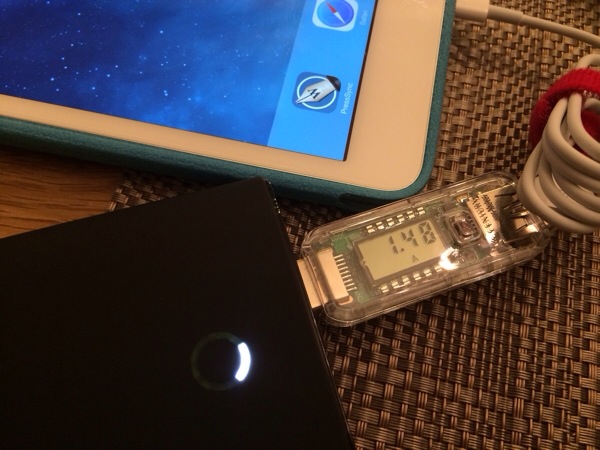
以外と数値が上がらない…
AmazonBasicsのライトニングケーブル(90cm)
意外な事に純正ケーブルよりもスコアが良いです。こういうのを見ると充電器とケーブル、充電される機器の相性って、やっぱりあるんだなぁと感じます。
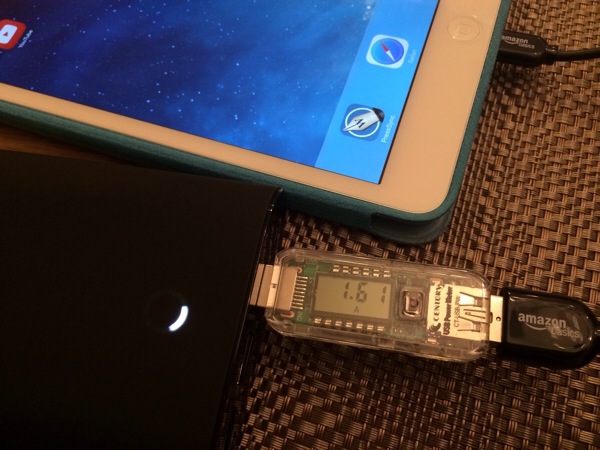
AmazonBasicsのライトニングケーブル(10cm)
ほぼ2A!凄い!けど、この短さはモバイルでは取り回し辛いかも。

DCA-RL060WH
このケーブルは元々高速充電をうたっているケーブルだけあって良いスコアです。短いケーブルが有利な傾向の中、健闘していると言えそうです。

GH-ALT-UA15W
グリーンハウス会心のライトニングケーブル。これも15cmと短いので外では使い辛いかもしれないですが、Amazonの10cmケーブルよりは使いやすいかも?

本体の充電速度
充電器をちゃんとした物を選べば定格の1.5Aで充電可能です。これについてもちゃんとしたケーブルを選択する必要があります。※写真は同梱されているケーブルを使用。

容量が大きいだけに、空の状態から満充電するにはベストな状態(1.5A)でも8,9時間掛かるとマニュアルに記載があります。Anker3を日常的に快適に使用するには、高品質なAC充電器が必須だと言えそうです。
まとめ
正しいケーブルを選べるかがAstro3の性能をフルに引き出せるかにかかっている印象ですが、ある一定のクオリティのケーブルさえ選んでおけば、余裕で1.5A付近の出力を得られるので、あまり深く考えなくても良いのかなと感じました。
モバイル電源でここまで大きな電流を安定的に供給出来る事に感動です。
また本体を振ることにより給電が開始される仕様ですが、実際にはちょっと触れただけで反応するようなセンシティブなセンサーです。
降ってどうこうするというよりは、ケーブルを挿している時は充電されてるし、抜いている時は充電されていない、という単純な考え方で使えるようにデザインされているように感じますね。
強制的に充電を止めるには、ケーブルを抜くしか無い、という点が貧乏性な私には若干気になる点ではありますが、これだけ大容量のバッテリーともなると、デバイスへの充電が完了した後に給電され続けたとしても誤差の範囲なのでしょう。
私は今までモバイルバッテリーはSANYOかPanasonic製しか使った事がありませんでした。理由としてはバッテリーセルは非常に危険な物質であるため、出来るだけ得体の知れたメーカーの物を選びたいという思いがあったからです。
今回、Ankerのモバイルバッテリーを手に入れてみて思った事は、非常に丁寧に作られている製品で、これだけの大出力ながらもコイル鳴きも発生せず、ひょっとしてこれって完全に国産を凌駕してるのでは?という事です。
新進気鋭のメーカーAnkerに、これからも期待を寄せたいと思います。
AmazonBasics (2012-12-15)
売り上げランキング: 8
AmazonBasics (2014-01-17)
売り上げランキング: 63
グリーンハウス (2013-09-13)
売り上げランキング: 41,234
オウルテック (2012-10-20)
売り上げランキング: 2,112
via PressSync
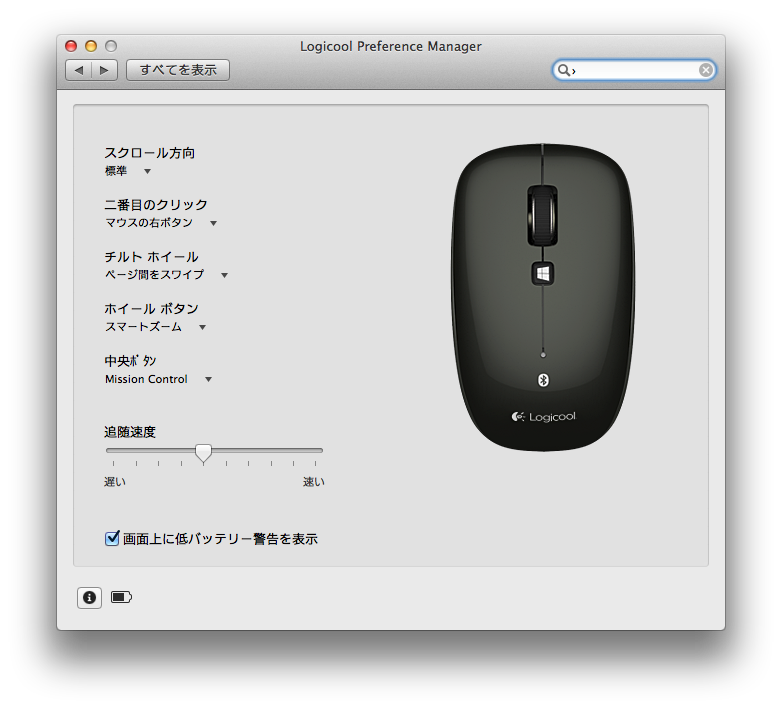
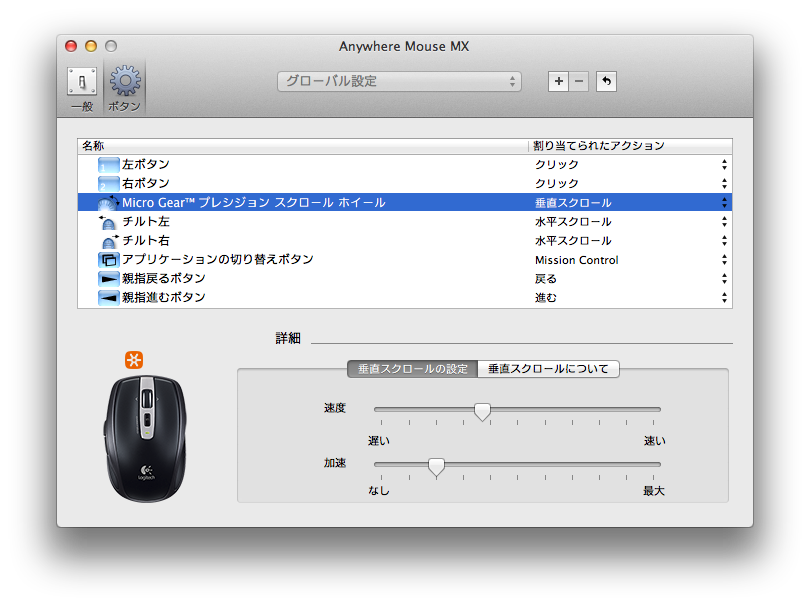

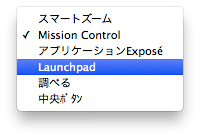



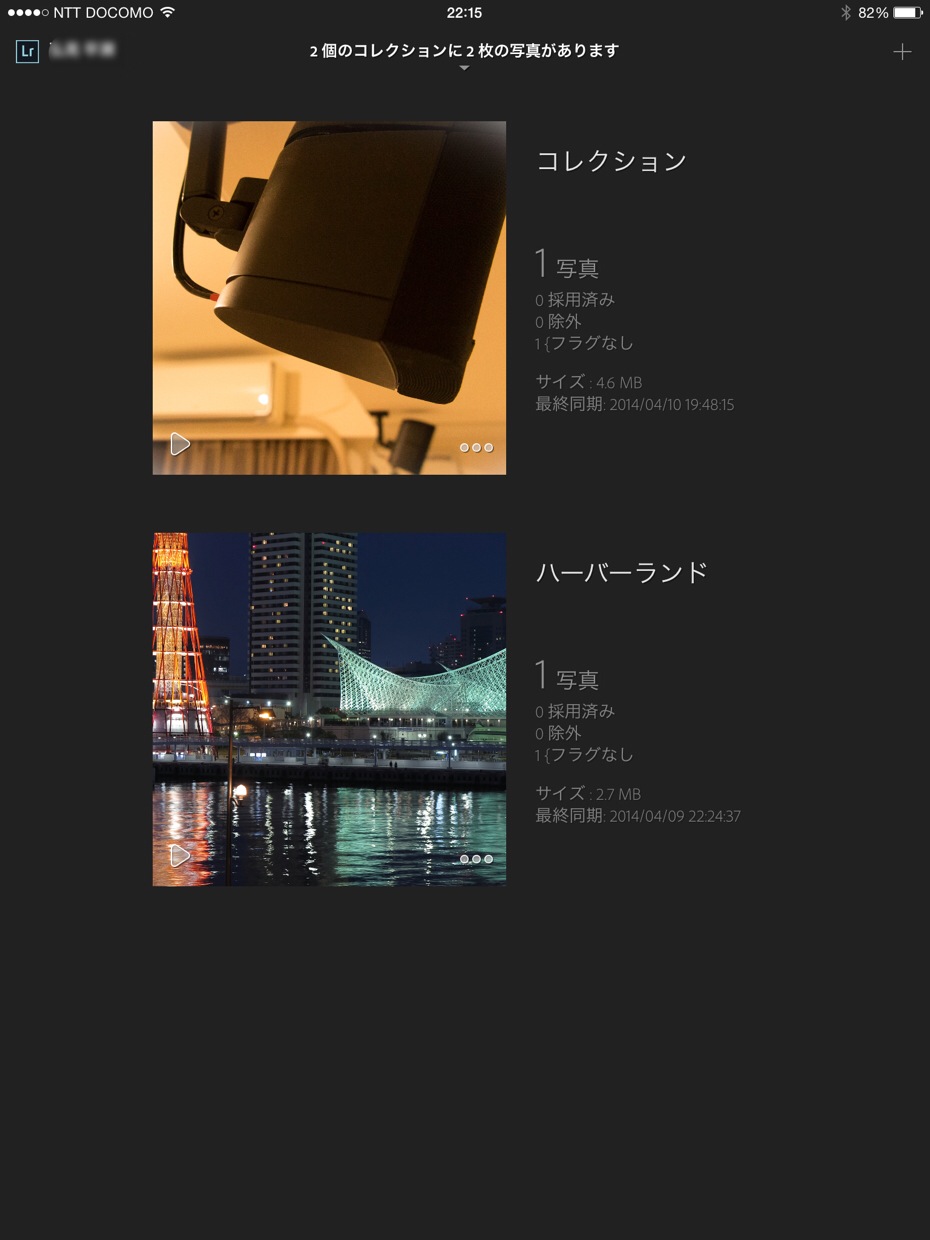
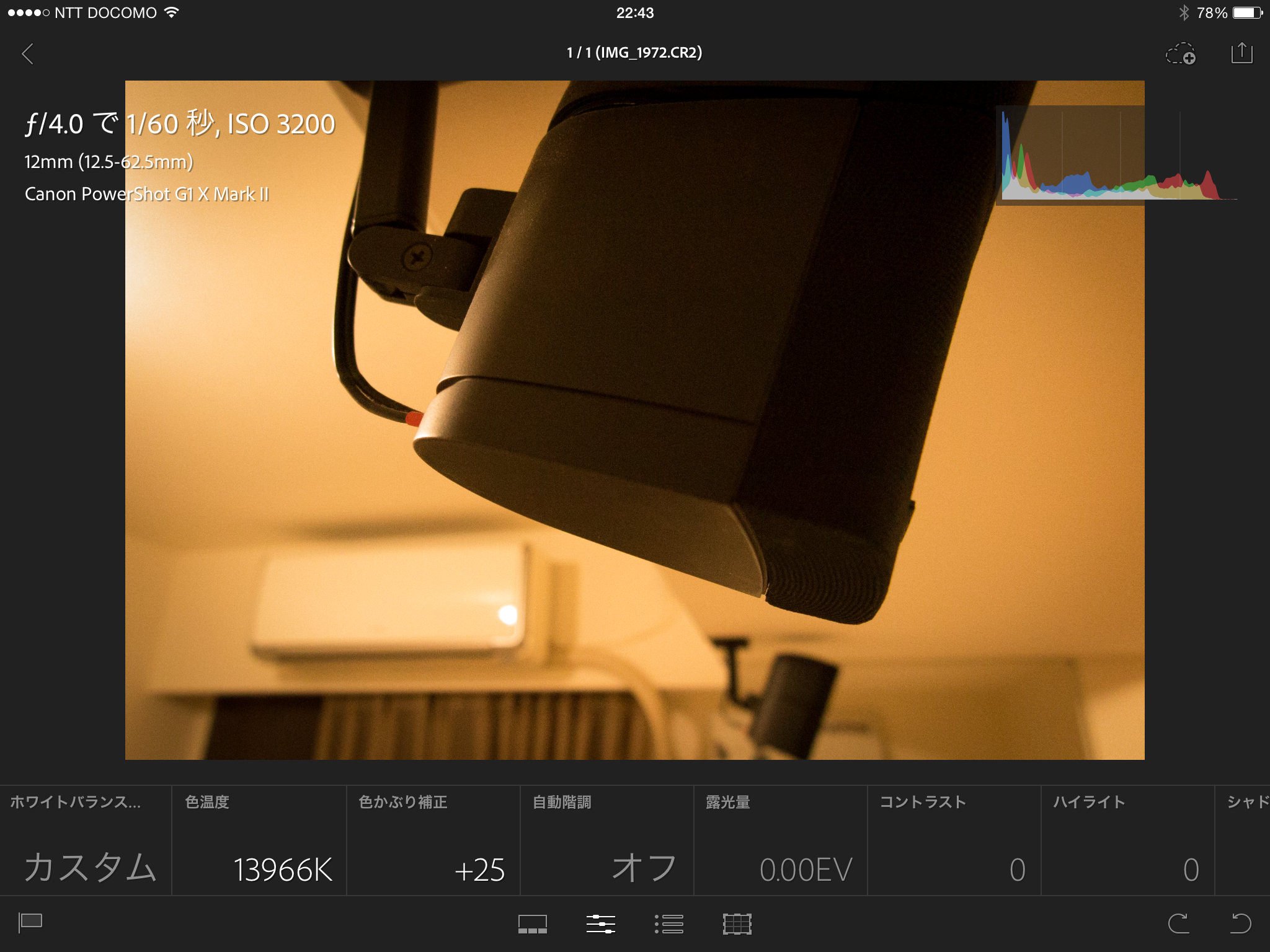
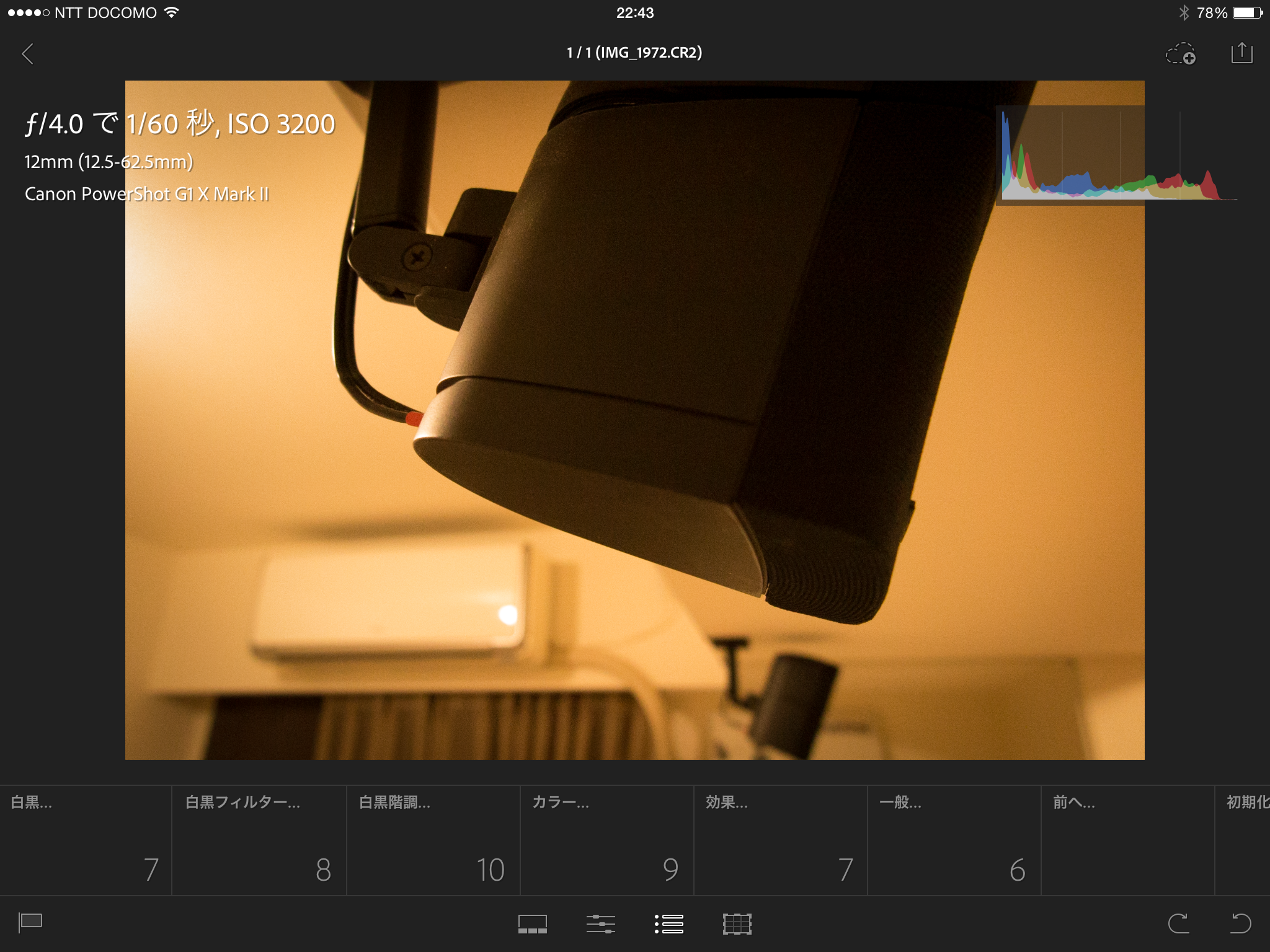
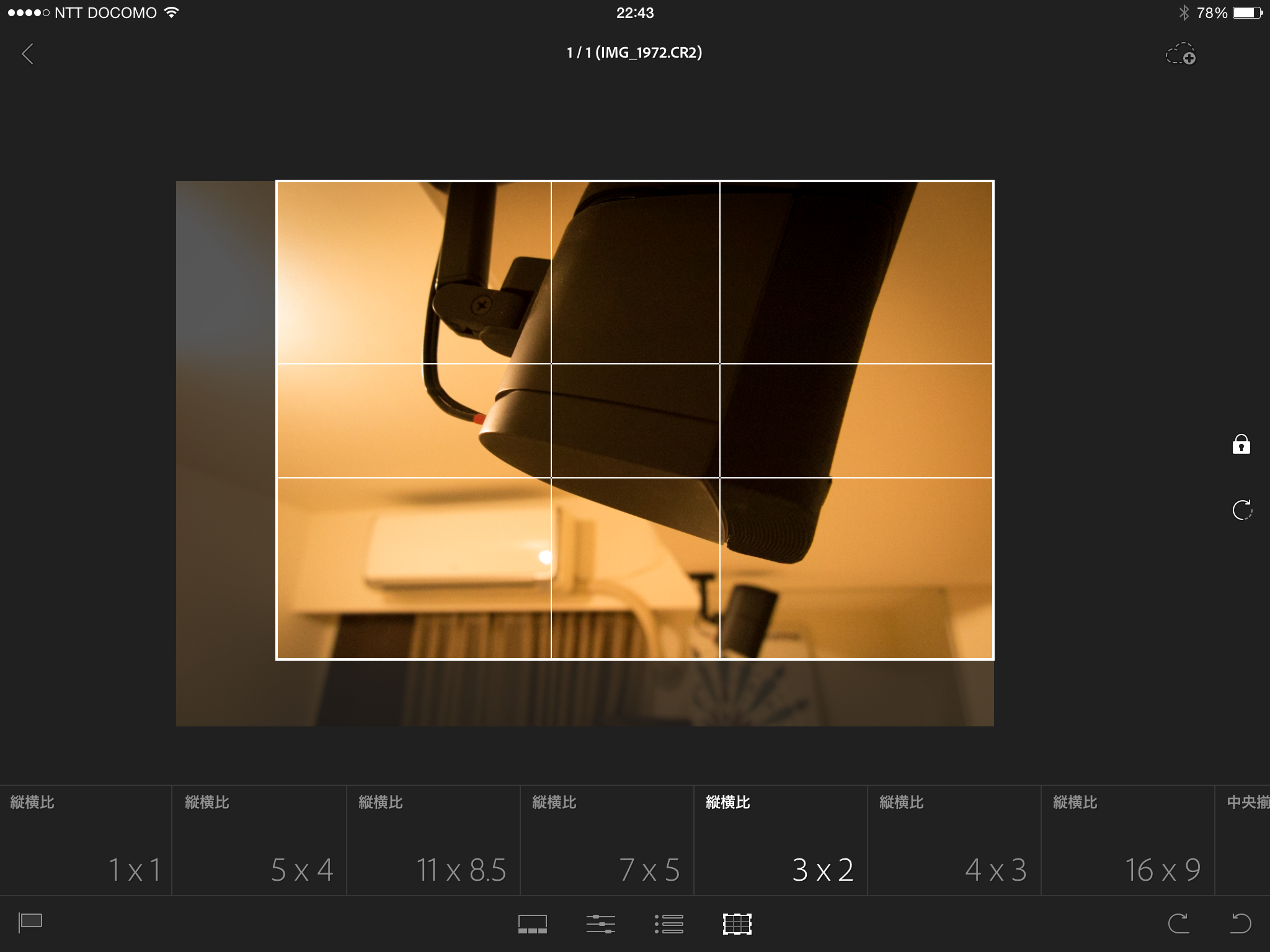





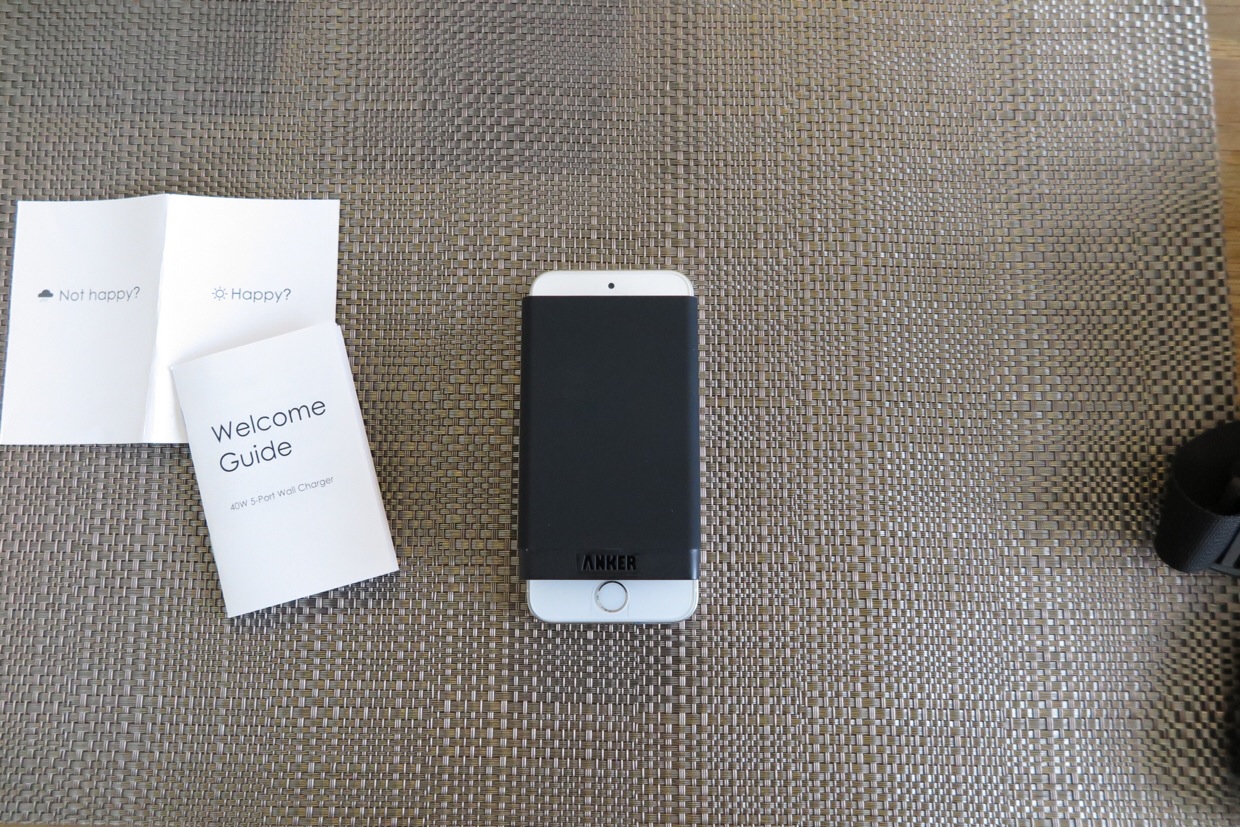













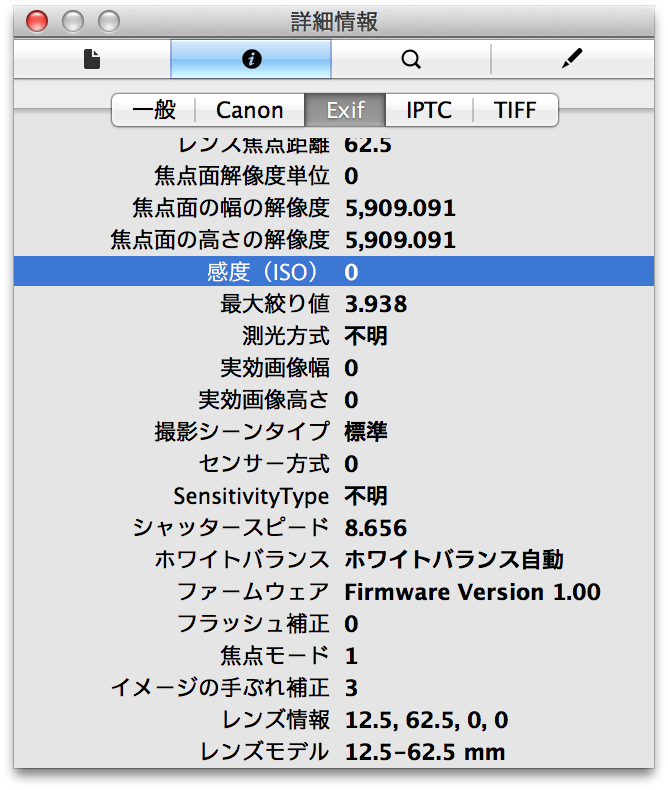




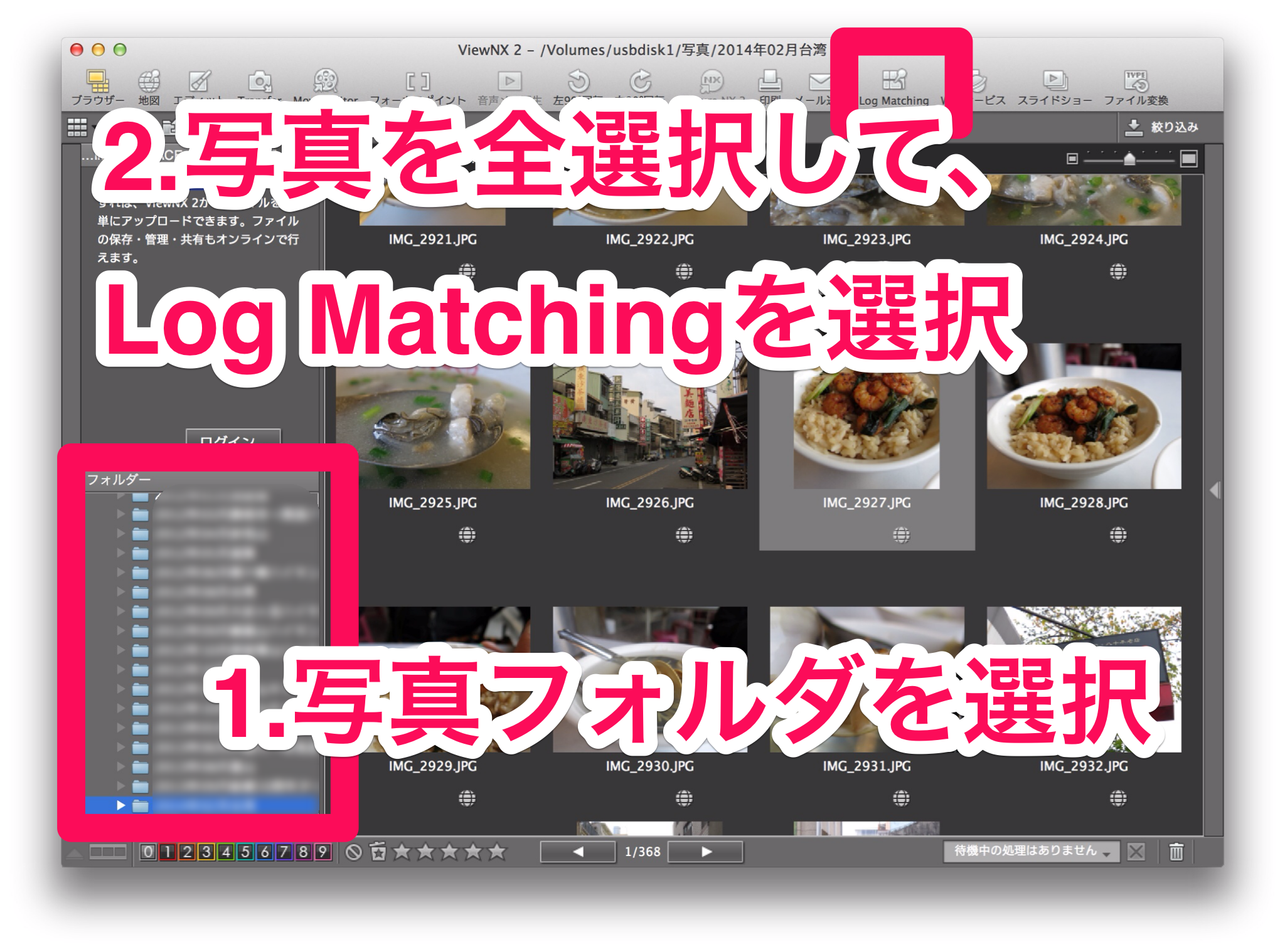
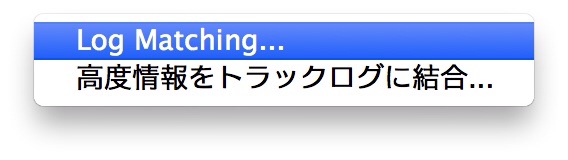


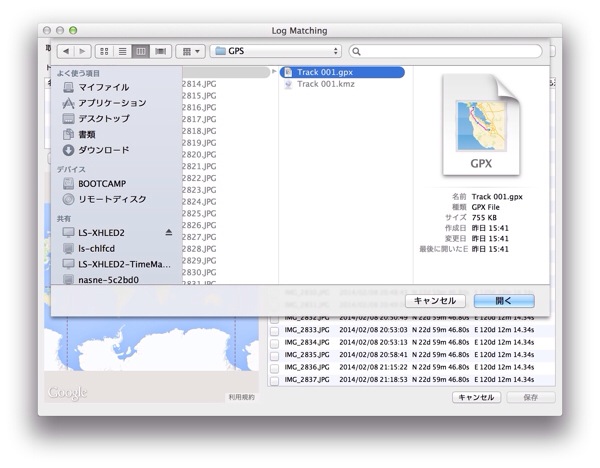
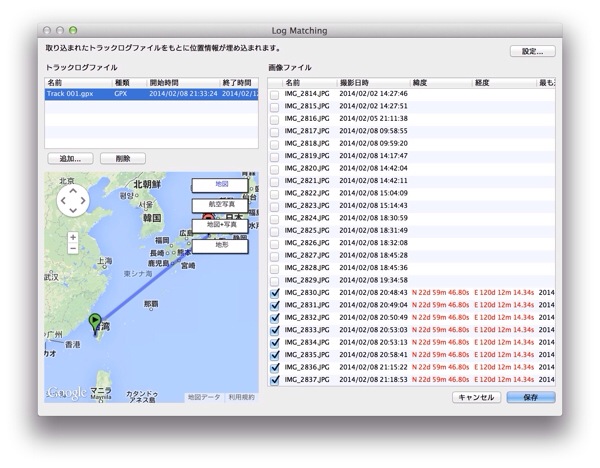












![[ポーター] PORTER シーレ CIRE ポーチ (iPhone スマートフォン対応) 598-09647](http://ecx.images-amazon.com/images/I/41b1lETcICL._SL160_.jpg)